فهرست
پدې مقاله کې، موږ به تشریح کړو چې څنګه په Excel کې یو یو متغیر ډیټا جدول جوړ کړو. د ډیټا جدولونه د ایکسل مهمې برخې دي څه شی - که تحلیل د حساسیت ترسره کولو لپاره د تجزیې د د سوداګرۍ ماډل . نو، هڅه وکړئ مفهوم په ښه توګه ترلاسه کړئ.
راځئ چې پیل وکړو…
د تمرین کاري کتاب ډاونلوډ کړئ
د یو متغیر ډیټا Table.xlsx رامینځته کول
د ایکسل ډیټا جدول عمومي کتنه
پدې مقاله کې موږ په Excel کې یو له خورا لږ کارول شوي ځانګړتیاو تحلیل کوو: دا د ډیټا جدول دی. موږ کولی شو د ډیټا جدول د متحرک سلسلې د حجرو په توګه فکر وکړو. دا د حجرو د حجرو لنډیز کوي د فارمول حجرو د مختلف د حجرو داخل لپاره. د ډیټا جدول جوړول اسانه دي. د معلوماتو جدول ځینې محدودیتونه لري. په ځانګړې توګه، د ډیټا جدول په یو وخت کې یوازې یو یا دوه ان پټ حجرې اداره کولی شي. موږ به په دې مقاله کې او زموږ په راتلونکې مقاله کې د عملي مثالونو سره محدودیتونه د ډاټا جدولونو روښانه کړو.
یادونه: موږ کولی شو یو راپور تولید کړو چې د سناریو مدیر په کارولو سره د هر ډول ان پټ حجرو او پایلو حجرو لنډیز وړاندې کړي.
تاسو ممکن د ډاټا جدول ګډوډ کړئ 2>د معیاري میز سره . موږ د دې کمانډ په غوره کولو سره یو معیاري جدول جوړوو: انشلو >> میزونه >> جدول . دا دوه جدولونه په بشپړ ډول دي مختلف . د دې دوه جدولونو تر منځ هیڅ اړیکه نشته.
یوه لاره / متغیر ډیټا جدول څه شی دی؟
په یو متغیر ډیټا جدول کې، موږ د د معلوماتو جدول کې د انپټ په توګه یو واحد حجره کاروو. . د انپټ ارزښتونه کیدای شي بدل شي او د ان پټ د مختلف ارزښتونو لپاره، د د معلوماتو جدول به ښکاره شي مختلف پایلې . لاندې شمیره د عمومي ترتیب د یو متغیر ډیټا جدول لپاره ښیې. موږ باید دا دا ترتیب پخپله په لاسي ډول جوړ کړو. Excel هیڅ شی نه وړاندې کوي چې جوړ کړي دا ترتیب په اوتومات ډول.
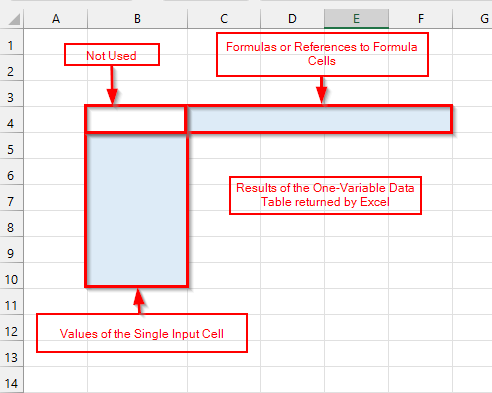
2 مثالونه د جوړولو لپاره په Excel کې د متغیر ډیټا جدول
دلته، موږ به 2 مختلف بیلګې وښیو د یو متغیر ډیټا جدول رامینځته کول په Excel کې د <1 سره>فنکشن او بل د عمومي فورمول سره.
مثال 1: په Excel کې د یو متغیر ډیټا جدول رامینځته کولو لپاره د فنکشن پلي کول
په لومړي مثال کې ، تاسو به په Excel کې د فعالیت سره د یو یو متغیر ډیټا جدول جوړولو لپاره ګام په ګام لاره ومومئ.
دلته، موږ یو ډیټاسیټ لرو د د پور اندازه ، د پور موده، او د سود نرخ (میاشتې) ارزښتونه لري. اوس، موږ به تاسو ته وښیو چې څنګه حساب کړئ میاشتنۍ تادیه د فکشن په کارولو سره او بیا په Excel کې د یو متغیر ډیټا جدول جوړ کړئ.
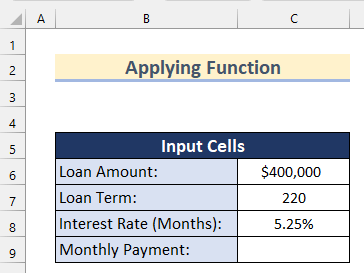
مرحله-01: د میاشتنۍ تادیې حساب کول
لومړی، موږ به تاسو ته وښیو چې تاسو څنګه کولی شئ میاشتنۍ تادیه محاسبه کړئ په Excel کې د PMT فنکشن په کارولو سره. د PMT فنکشن د حساب کولو د وخت تادیه د یو مشخص د سود نرخ سره کارول کیږي. په خپل ډیټاسیټ کې د ترسره کولو لپاره لاندې مرحلو ته لاړشئ.
- په پیل کې، سیل C9 غوره کړئ.
- بیا لاندې فورمول داخل کړئ.
=PMT(C8/12,C7,-C6) 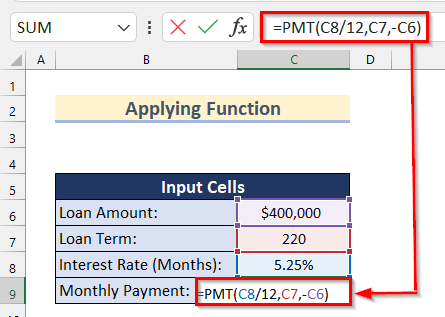
دلته، په PMT فنکشن کې، موږ حجره داخل کړه C8 د نرخ په توګه او دا د 12 (1 کال = 12 میاشتې) لخوا ویشل شوی لکه څنګه چې معادل د میاشتنۍ تادیې لپاره دی. بیا، موږ د سیل C7 د nper په توګه او د منفي د حجرې ارزښت C6 د pv په توګه داخل کړ.
- له هغې وروسته، د میاشتنۍ تادیې ارزښت ترلاسه کولو لپاره ENTER فشار ورکړئ.
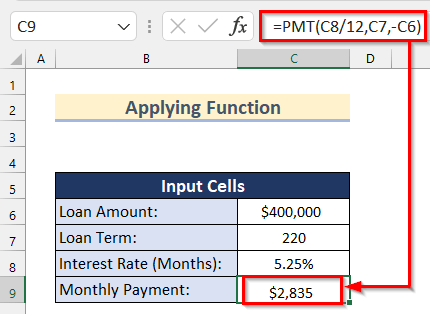
مرحله-02: په Excel کې د یو متغیر ډیټا جدول ترتیب کول
اوس به موږ تاسو ته وښیو چې څنګه موږ په Excel کې زموږ د ډیټاسیټ لپاره یو متغیر ډیټا جدول تنظیم کوو. . د ډیټا جدول په یوه کاري پاڼه کې هرچیرې رامینځته کیدی شي.
- لومړی، موږ د د معلوماتو میز لپاره د د سود نرخ کالم جوړ کړ. په کالم E د سود نرخونو سره له 5.50٪ څخه تر 8.00٪ . دا د سود نرخونه به جوړ کړي زموږ د معلوماتو جدول د What-If د تحلیل فیچر په کارولو سره.
- بیا، موږ اضافه کړل د میاشتنۍ تادیه کالم د ډیټا لپارهجدول په کالم کې F .
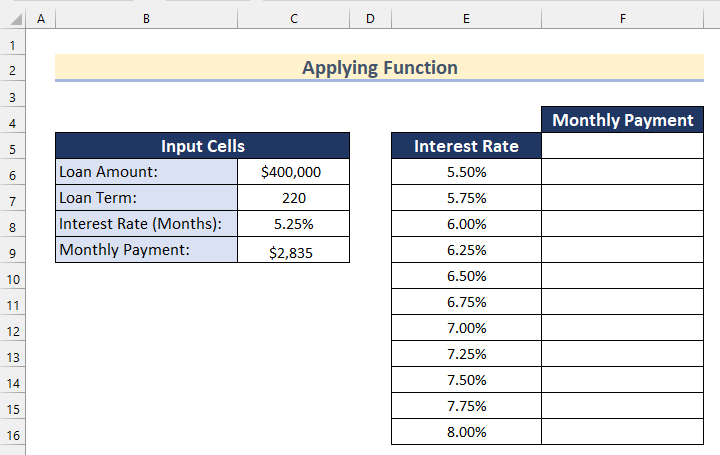
- بیا، سیل F5 غوره کړئ.
- له هغې وروسته، لاندې فورمول داخل کړئ.
=C9 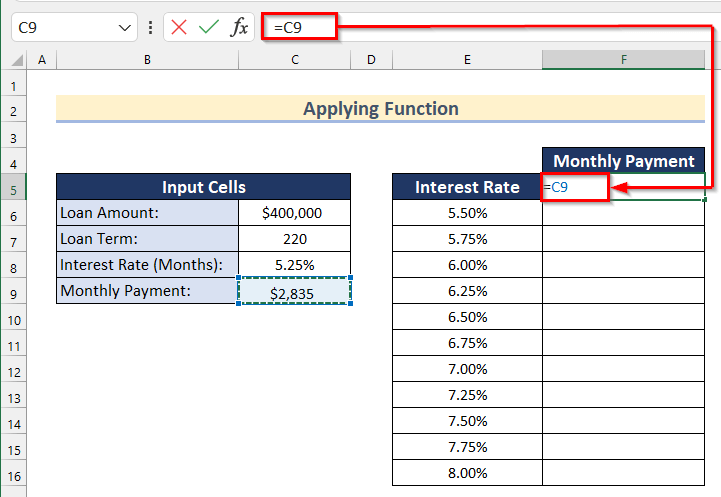
دلته، موږ د Cell ارزښت داخل کړ. C9 کوم چې د میاشتنۍ تادیې د ارزښت د 5.25٪ سود نرخ په سیل F5 کې استازیتوب کوي.
- اوس، انټر فشار ورکړئ.
22>
ګام - 03: د څه شی په کارولو سره د تحلیل فیچر
<0 په وروستي ګام کې، موږ به د What-If Analysisفیچر په Excel کې دa یو متغیر ډیټا جدولجوړولو لپاره وکاروو.- په پیل کې، د سیل رینج غوره کړئ E5:F16 .
- بیا، Data tab >> ته لاړ شئ. په وړاندوینه >> باندې کلیک وکړئ په What-If Analysis >> باندې کلیک وکړئ. د معلوماتو جدول وټاکئ.
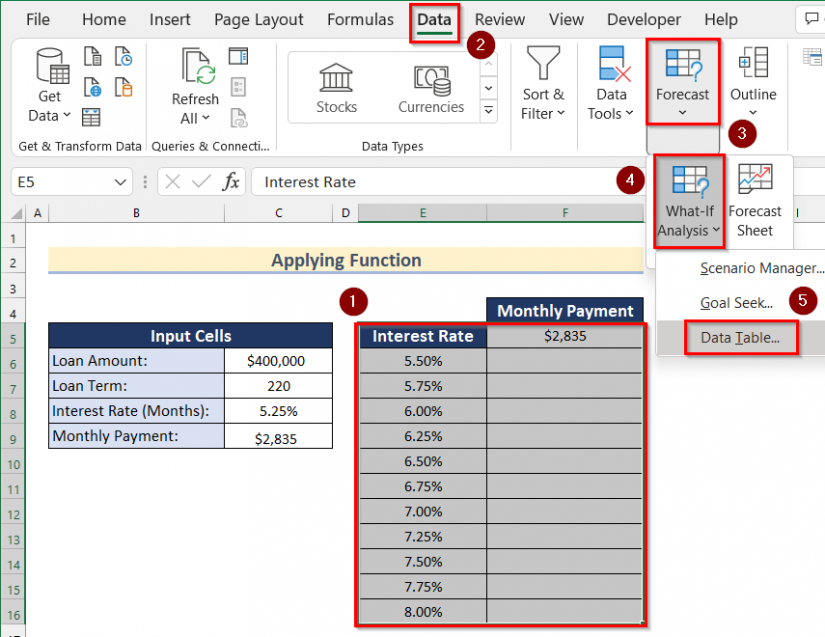
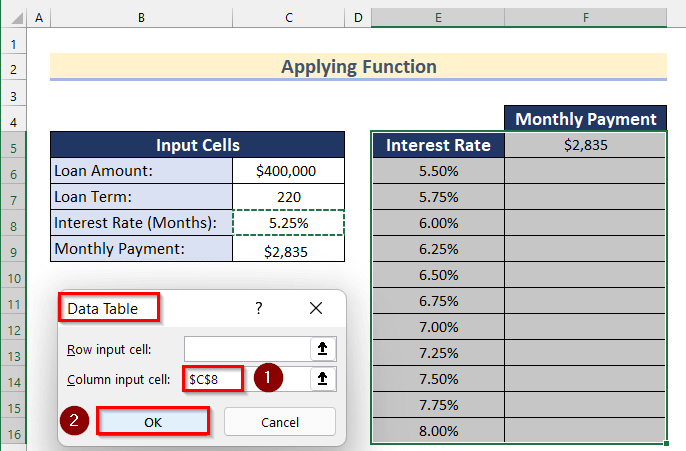
- بیا، تاسو به وګورئ چې میاشتنۍ تادیات په حجره کې د فکشن په کارولو سره په اتوماتيک ډول محاسبه شوي دي C9 <2 د سود نرخ په کالم E کې چمتو شوي.
25>
- په دې توګه، تاسو کولی شئ په Excel کې د فعالیت سره یو متغیر ډیټا جدول جوړ کړئ.
نور ولولئ: <1 په ایکسل کې د ډیټا جدول جوړولو څرنګوالی (5 اسانه طریقې)
مثال 2: د یو جوړولو لپاره د عمومي فارمول کارولپه Excel کې د متغیر ډیټا جدول
په دویمه مثال کې، تاسو به په Excel کې د د د یو متغیر ډیټا جدول جوړولو لپاره یو ګام په ګام لاره ومومئ. 1>عمومي فورمول .
دلته، موږ یو ډیټاسیټ لرو چې د پلورنې د ځینې محصول او ارزښت د موثریت کچه <2 لري>. اوس، موږ به تاسو ته وښیو چې څنګه حساب کړو عوايد د عمومي فورمول په کارولو سره او بیا په Excel کې د یو متغیر ډیټا جدول جوړ کړئ.
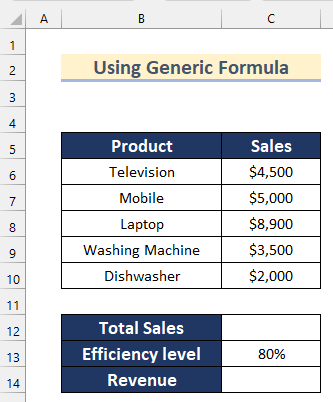
ګام-01: د عوایدو محاسبه
لومړی، موږ به تاسو ته وښیو چې تاسو څنګه کولی شئ په Excel کې عواید محاسبه کړئ . په خپل ډیټا سیټ کې د ترسره کولو لپاره لاندې مرحلو ته لاړشئ.
- په پیل کې، سیل غوره کړئ C12 .
- بیا لاندې فورمول داخل کړئ.
=SUM(C6:C10) 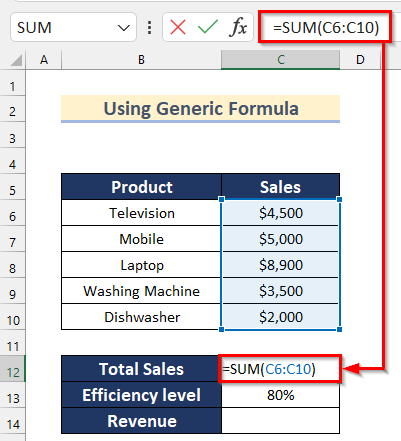
دلته، د SUM فنکشن په کارولو سره، موږ <1 اضافه کړو>د خرڅلاو د سیل رینج ارزښتونه C6:C10 .
- له هغې وروسته، د ټول خرڅلاو<د ارزښت ترلاسه کولو لپاره انټر فشار ورکړئ 2>.
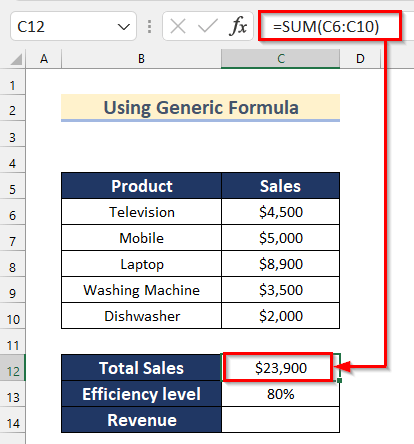
- بیا، سیل غوره کړئ C14 .
- بیا، لاندې فورمول داخل کړئ.
=C12*C13/100 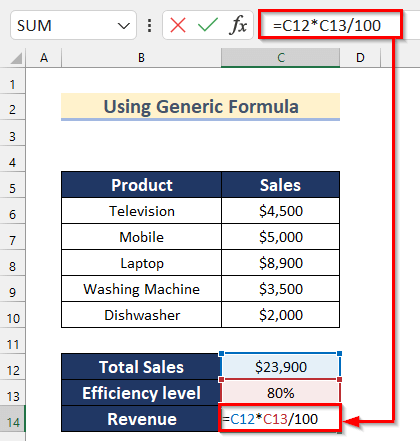
دلته په فورمول کې موږ د د حجرې ارزښت <1 ضرب کړو>C12 د Cell ارزښت سره C13 . بیا، موږ دا په 100 ویشلی.
- په پای کې، د د عاید <2 ارزښت ترلاسه کولو لپاره انټر فشار ورکړئ>.
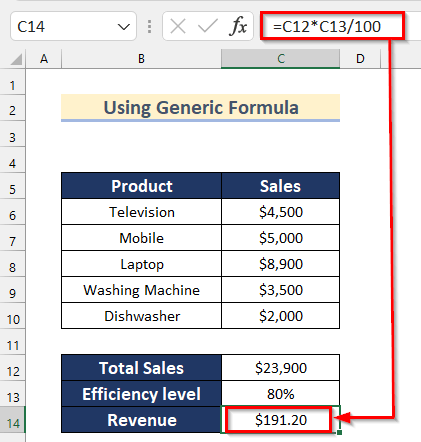
ګام-02: د یو متغیر ډیټا جدول ترتیب کول
بیا، موږ به تاسو ته وښیوڅنګه موږ په Excel کې د خپل ډیټا سیټ لپاره یو متغیر ډیټا جدول ترتیب کړو.
- لومړی، موږ په کالم کې د د ډیټا جدول لپاره د د موثریت کچه کالم جوړ کړ. 1>E د موثریت کچه له 100% څخه تر 60% سره. دا د موثریت کچه به جوړ کړي زموږ د ډیټا جدول د What-If د تحلیل فیچر په کارولو سره.
- بیا، موږ اضافه کړل په کالم F کې د عوايد کالم د ډاټا جدول لپاره.
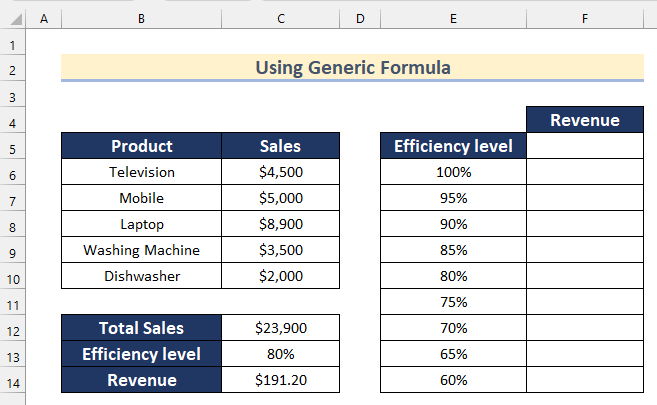
- بیا، Cell F5 وټاکئ.
- له هغې وروسته، لاندې فورمول داخل کړئ.
=C14 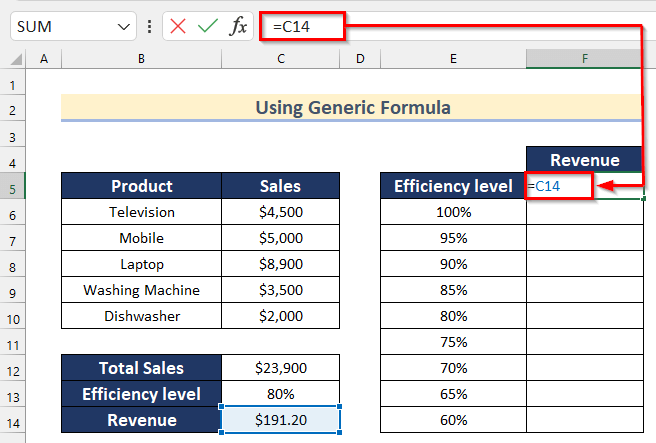
دلته، موږ د سیل C14 ارزښت داخل کړ کوم چې د 80٪ موثریت کچې د عوایدو د ارزښت استازیتوب کوي> په حجره کې F5 .
- اوس، ENTER فشار ورکړئ.
33>
ګام -03: د What-If شننې ځانګړتیا
په وروستي ګام کې، موږ به د What-If Analysis خصوصیت څخه کار واخلو ترڅو د جوړولو لپاره a یو متغیر د ډیټا جدول په Excel کې.
- په پیل کې، د سیل رینج غوره کړئ E5:F14 .
- بیا، ډیټا ټب ته لاړ شئ >> په وړاندوینه >> باندې کلیک وکړئ په What-If Analysis >> باندې کلیک وکړئ. د معلوماتو جدول انتخاب کړئ.
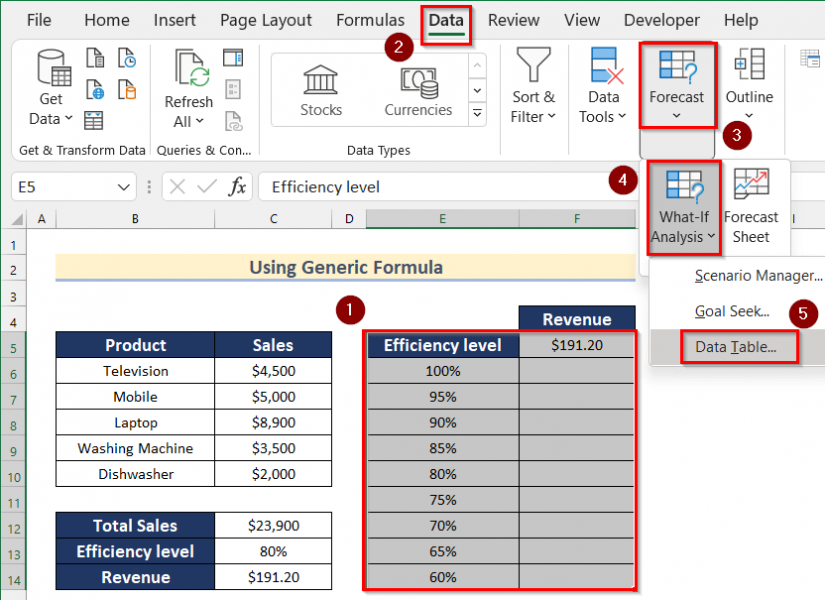
- اوس به د ډاټا جدول بکس ښکاره شي. 15>له هغې وروسته، Cell C13 د کالم ان پټ سیل په توګه داخل کړئ. 0>
- بیا، تاسو به وګورئ چې عایدات شوي ديپه اتوماتيک ډول د عمومي فورمول په کارولو سره محاسبه کیږي په حجره کې C14 د د موثریت کچې په کالم E کې چمتو شوي.
- په دې توګه، تاسو کولی شئ په Excel کې د جنریک فارمولونو سره د یو متغیر ډیټا جدول جوړ کړئ.

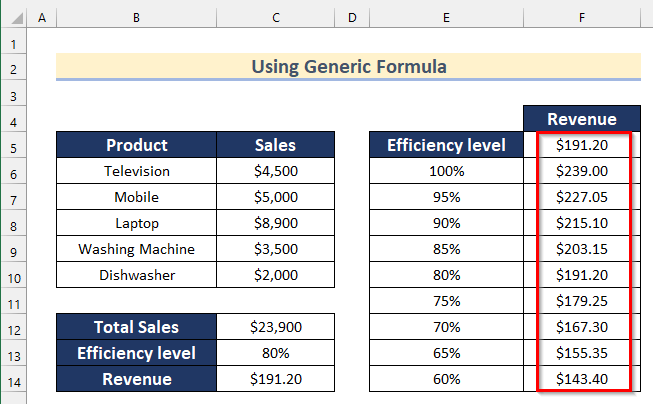
نور ولولئ: د ایکسل ډیټا جدول بېلګه (6 معیارونه)
د تمرین برخه
په دې برخه کې ، موږ تاسو ته د خپل ځان د تمرین کولو لپاره ډیټاسیټ درکوو.
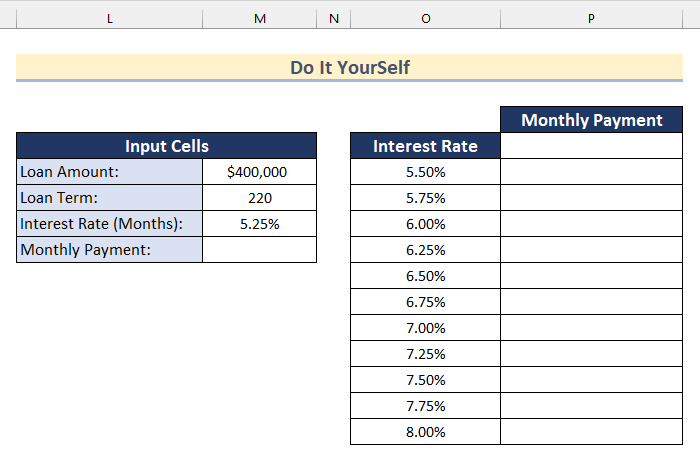
پایله
نو، پدې مقاله کې به تاسو 2 مثالونه ومومئ تر په Excel کې a یو متغیر ډیټا جدول جوړ کړئ. په دې برخه کې د پایلې د ترلاسه کولو لپاره له دې لارو څخه هره یوه وکاروئ. امید دی چې تاسو دا مقاله ګټوره او معلوماتي ومومئ. د تبصرې کولو لپاره وړیا احساس وکړئ که یو څه پوهیدل ستونزمن ښکاري. اجازه راکړئ چې نورې کومې لارې چارې چې موږ یې دلته له لاسه ورکړې وي پوه شو. او د دې په څیر د ډیرو نورو مقالو لپاره ExcelWIKI ته مراجعه وکړئ. مننه!

